今回からの連載で、土木設計CADのAutodesk Civil 3DをUnrealEngine4(UE4)へ変換してリアルタイムCGとして活用する事例をご紹介します。
「Civil 3D」については以下をご覧ください。
まず、変換のワークフローを説明します。多少手間が発生しますが、弊社で検証した結果ではこの流れが良いと考えました。
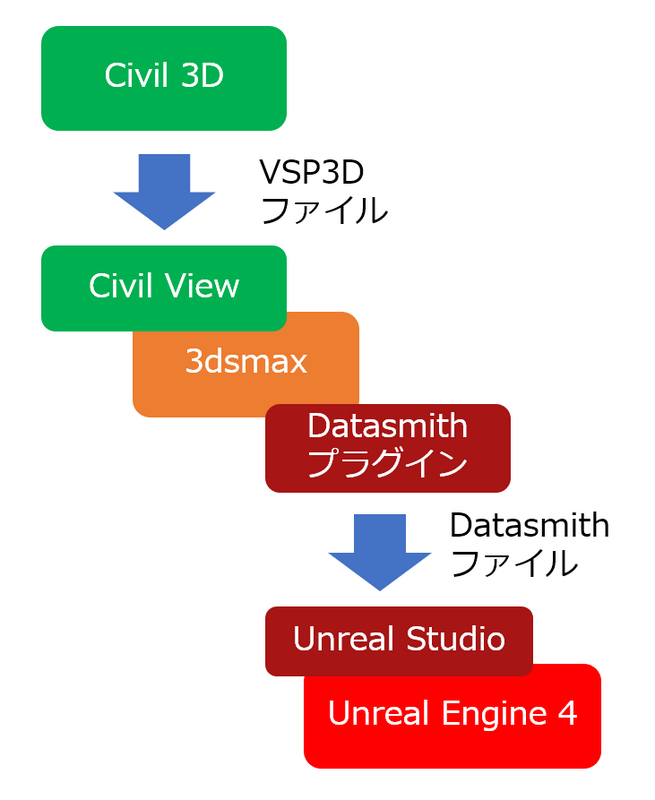
「UnrealStudio」はこのブログでも過去に何回か出てきました、CADデータをインポートできるプラグインです。以前は事前の登録とプラグインインストールが必要でしたが、昨年末にリリースされた最新のUE4.24から標準で装備されました。
以下のサイトからダウンロードして、インストールしておきます。
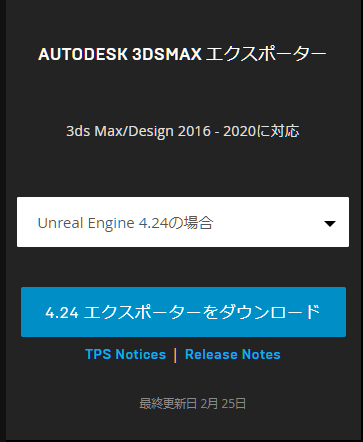
まず、Civil3Dの公式チュートリアルにある、コリドーのサンプルでテストしてみます。
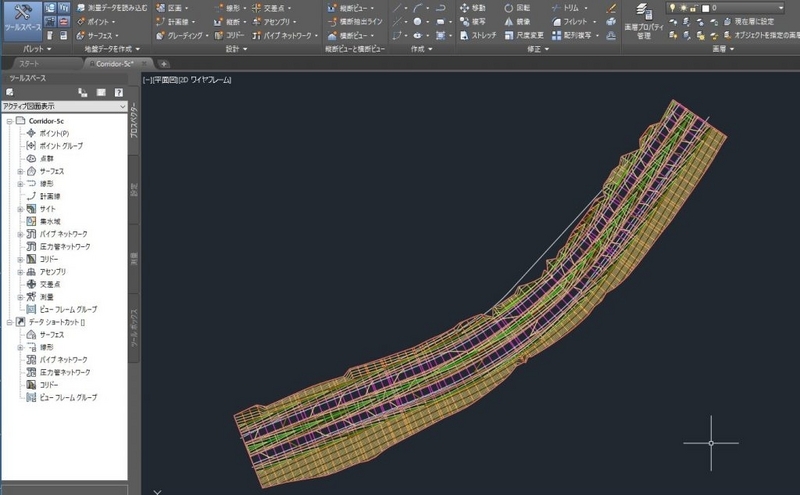
「出力」→「3dsmaxに書き出し」を選びます。これで「VSP3D」ファイルを作成します。
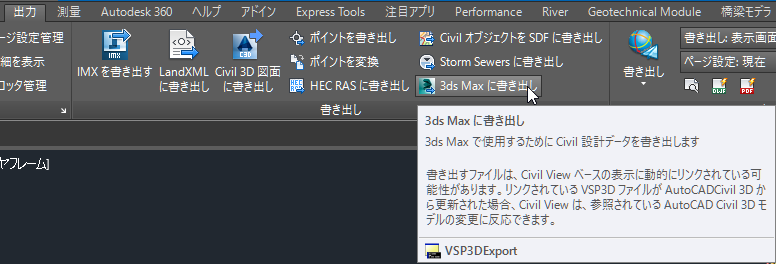
3dsmaxを起動して、Civil Viewを起動します。
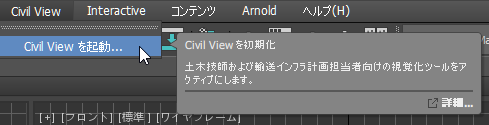
初期化のダイアログはシステム単位をとりあえず「ミリメートル」、開始モードを「自動」で「OK」で構いません。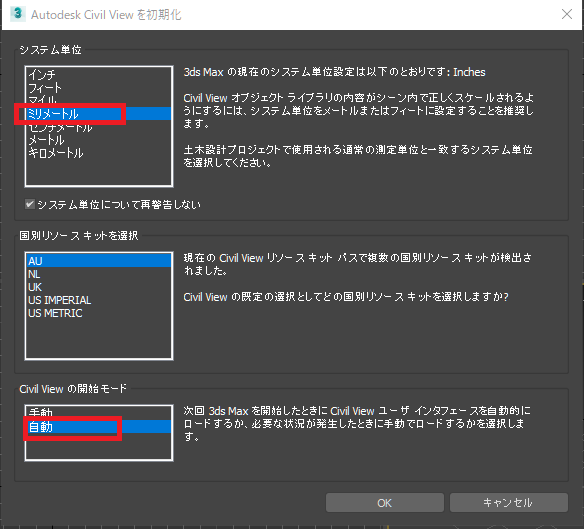
一度3dsamxを再起動します。
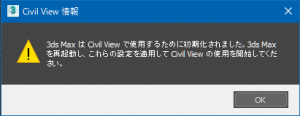
初期化のダイアログで「自動」を設定しないと、毎回メニューから「Civil Viewを起動」をします。その場合、このような起動画面が出てしばらく待ちます。
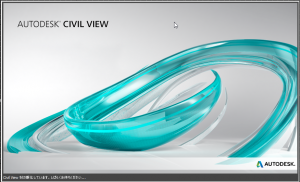
Civil Viewのメニューが増えます。「ジオメトリの読み込み」→「Civil3D(VSP3D)ファイル」を選びます。
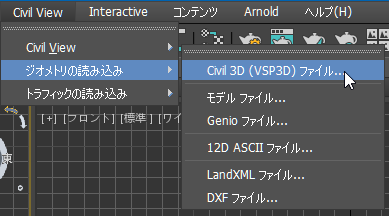
読み込むデータにチェックを入れます。「サーフェス」にチェックを入れておきます。
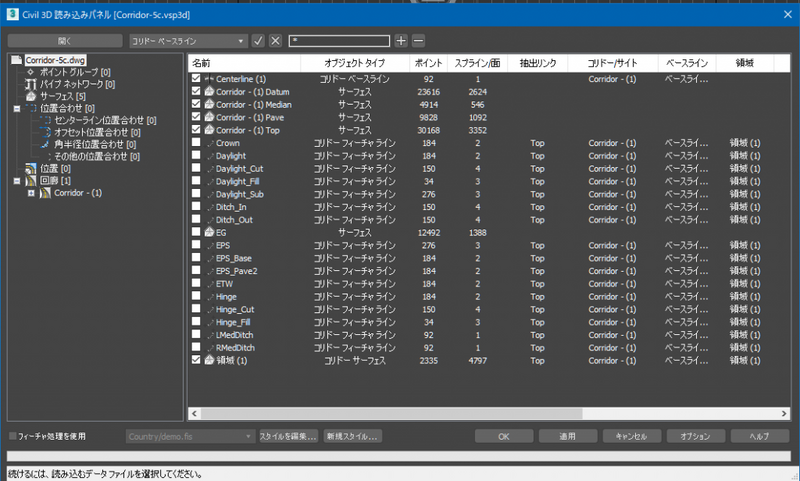
3dsamxのデータとして読み込み完了しました。
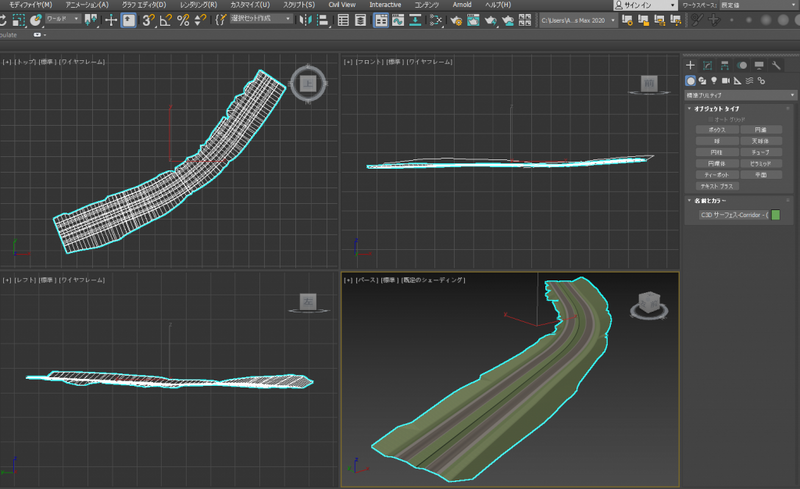
「ファイル」→「書き出し」をします。プラグインがインストールされていれば、「Datasmith」の形式があります。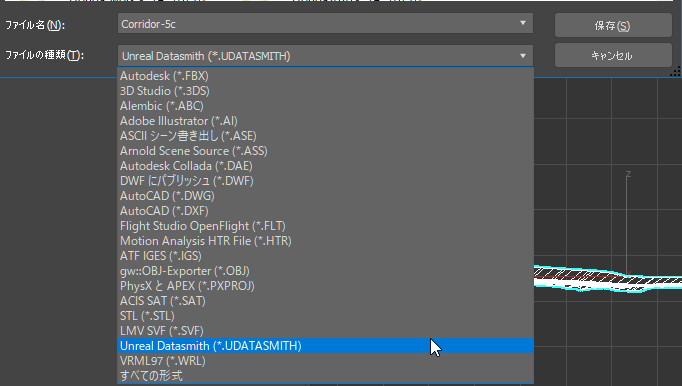 UnrealEngine4を起動します。4.24から「建築・土木設計」ができました。
UnrealEngine4を起動します。4.24から「建築・土木設計」ができました。
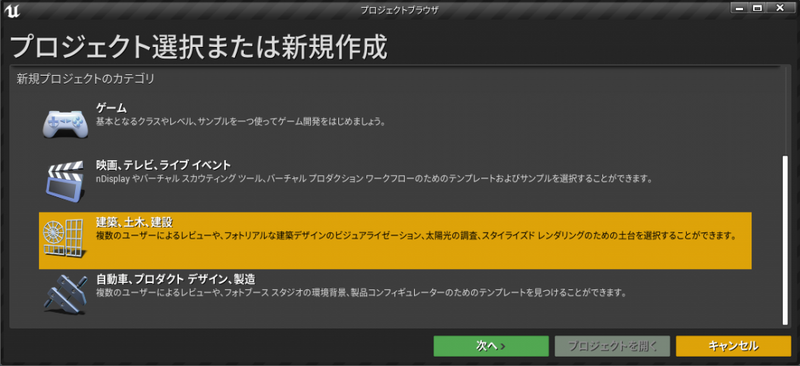 Archvizテンプレートを選択します。
Archvizテンプレートを選択します。
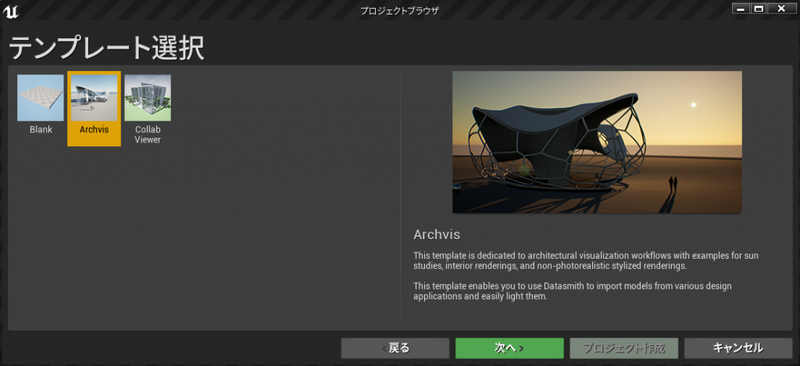
起動できたら、ツールバーの「Datasmith」をクリックします。
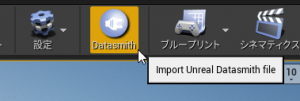
図の様にインポートする要素を決めます。
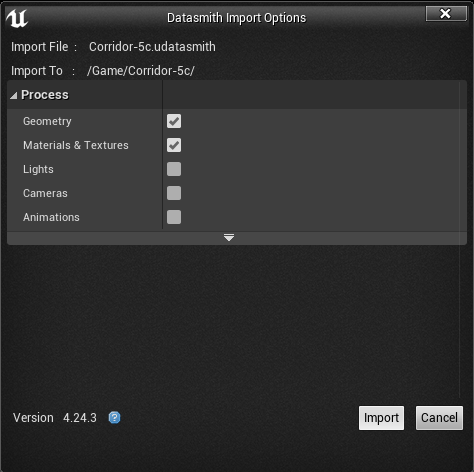
UnrealEngine4にコリドーが変換できました。
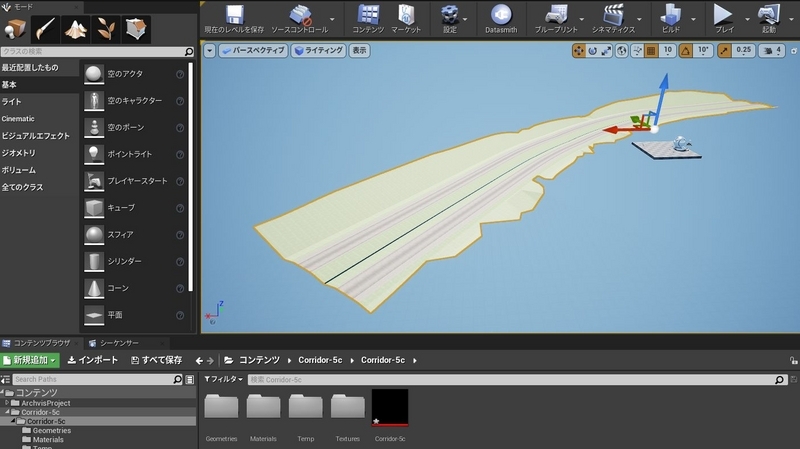
いかがでしょう。今回はワークフローだけでしたが、次回からテクスチャーや道路・ガードレールなどの作成、自動車を走らせるなどを連載で解説していきます。